纯IPv6主机上搭建网站
之前在网上看到可以申请永久免费的VPS主机。所以就直接申请了,
注册地址:https://www.euserv.com/de/
申请地址:https://www.euserv.com/en/virtual-private-server/root-vserver/v2/vs2-free.php

点击order下单,成功购买即可。 申请教程
注:请认真填写注册信息,不要胡乱写,会被删号,审核通过后就可以得到一台纯IPV6的主机了。
连接这个主机的教程:
一、ssh连接
利用web版ssh工具:HeyTerm(嘿哟终端)连接IPv6服务器,HeyTerm(嘿哟终端)是一个web版本的终端工具,可以用来集中管理自己的vps服务器。
因为要配置ipv6的本地环境才可以连接,但是很多人不会,或者环境不支持,或者服务商不允许连接到国外的ipv6,有风控的风险。接下来介绍下利用利用web版的ssh工具:HeyTerm(嘿哟终端)连接IPv6服务器。
1、点开官网注册一个账号
2、登录之后,创建新组织,如图
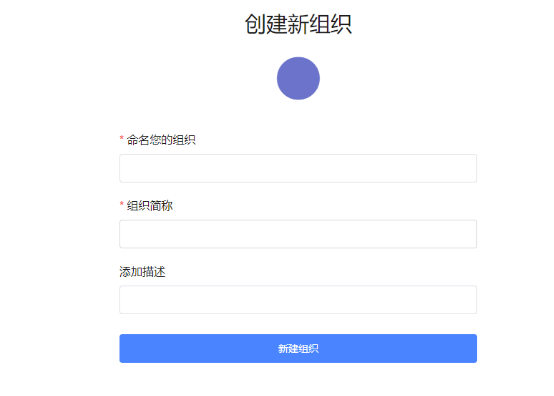
3、新建项目,在新组织中新建项目,如图:
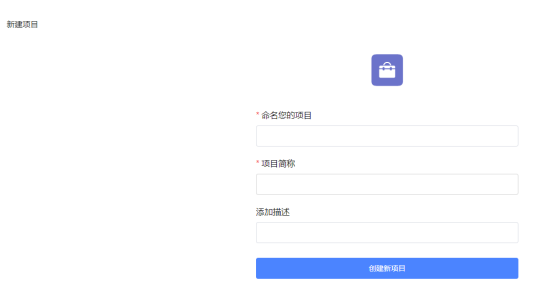
4、新建资产,项目新建好之后,在项目中新建资产,如图:
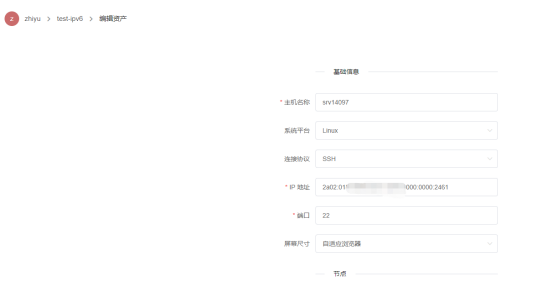
注意:IP 地址这里如果你是ipv6,那么就写ipv6,这个终端是支持ipv6的。
4.1 节点选择,根据连接速度来挑选节点,如果你的vps是美国的,那么可以选美国来作为连接的服务器,如图:

4.2 登录模式,为了安全考虑,这里的登录模式选择手动模式,如图:
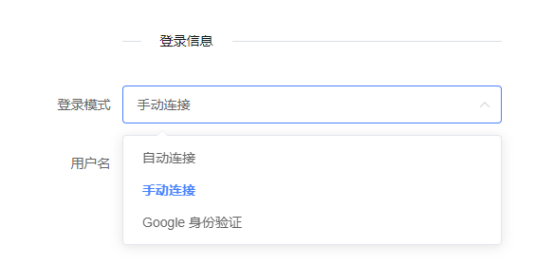
4.3 用户名,用户这里默认都是root,如果你是linux系统的话。
5、连接服务器,我们现在开始连接服务器,在资产列表中点击右边的小图标就可以连接服务器了,如图:

点击之后,会出现一个网页版的终端,和xshell一样,可以复制粘贴代码,还是很好用的,如图:
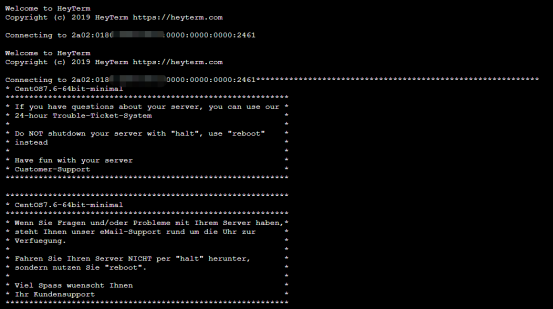
6、最后,整个流程就是注册,新建组织→新建项目→新建资产。如果你觉得连接服务器很慢,可以去编辑资产更换节点,直到找到一个你认为很快的节点为止,目前我测试的就Virgina这个能完美连接,其它的没连接成功,有兴趣的可以多试试。
二、安装宝塔
2.1 连接上VPS后,先执行下面命令:
echo -e "nameserver 2001:67c:2b0::4\nnameserver 2001:67c:2b0::6" > /etc/resolv.conf
该命令是设置你的VPS的DNS解析,让你的VPS可以访问IP4网络并下载IP4网络的资源。
2.2 然后编辑/etc/yum/pluginconf.d/fastestmirror.conf
命令如下:
vi /etc/yum/pluginconf.d/fastestmirror.conf
enable=0 #将1改为0
2.3 系统升级
这一步可以略过,如果你要求完美,那么可以折腾下升级。
yum -y update
执行时间很长,需要耐心等待。如果出现错误,说明前面的代码设置有问题。一般是DNS设置的问题,重新执行DNS修改命令,再次保存。
2.4 安装宝塔
安装这个:试验性Centos/Ubuntu/Debian安装命令 独立运行环境(py3.7) 可能存在少量兼容性问题 不断优化中
curl -sSO http://download.bt.cn/install/install_panel.sh && bash install_panel.sh
2.5 安装宝塔完成后,运行bt命令
分别执行8修改面板端口为8080,5和6修改面板用户名和密码。
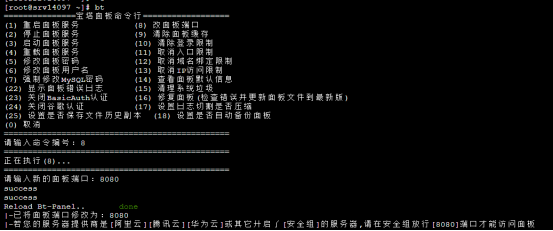
三、登录宝塔
登录之前需要到域名服务商设置AAAA解析。ip地址栏填写ipv6地址即可。这里使用的是cloudflare,地址:https://support.cloudflare.com/hc/zh-cn
3.1 AAAA解析
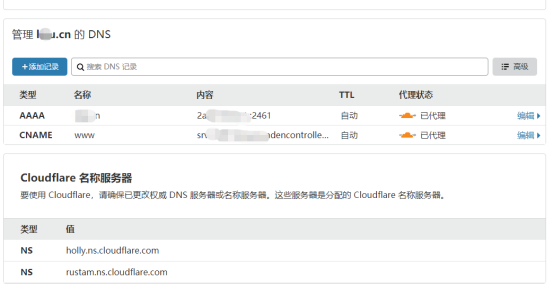
注:由于我的域名是在阿里云的就直接把DNS修改为cloudflare 的就可以了。
3.2 登录
宝塔面板的登录地址就是你的cloudflare设置的域名:www.baidu.org:8080/安全目录。
注意:如果套了cloudflare后访问还是提示错误521的话,那么就输入如下命令:
echo '::' > /www/server/panel/data/ipv6.pl && /etc/init.d/bt restart
如果访问还是520错误之类的,有可能没有开启防火墙端口,输入如下命令分别回车:
firewall-cmd --permanent --zone=public --add-port=8080/tcp
firewall-cmd --reload
这里就把ipv6环境如何安装宝塔说完了。
注:访问IPV6的网站,本地计算机必须得支持IPV6,但Cloudflare默认打开了IPv6兼容性,会给解析到分配的IPv4地址!




【推荐】国内首个AI IDE,深度理解中文开发场景,立即下载体验Trae
【推荐】编程新体验,更懂你的AI,立即体验豆包MarsCode编程助手
【推荐】抖音旗下AI助手豆包,你的智能百科全书,全免费不限次数
【推荐】轻量又高性能的 SSH 工具 IShell:AI 加持,快人一步